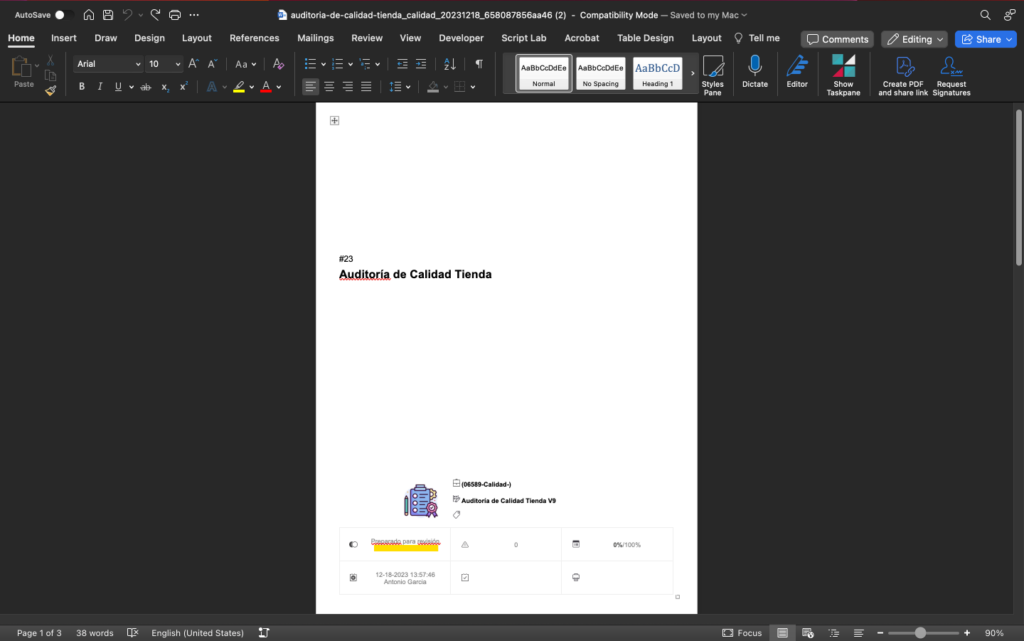Los nuevos Informes en Word de Iristrace introducen mejoras notables en estilo y diseño, adoptando un formato muy similar al de los recientes Nuevos Informes PDF. Entre las mejoras cabe destacar la reducción de espacios en blanco, una visualización de imágenes más clara y efectiva, un rediseño en la presentación de las preguntas, y la compatibilidad con nuevos parámetros.
Estos cambios están diseñados para facilitar la creación y personalización de informes más eficientes y visualmente atractivos que puedan ser fácilmente editados a través de Word posteriormente.
¿Cómo exportar un nuevo reporte en formato Word? #
1. Acceso al Listado de Checklists: Primero, ve al listado de checklists y haz click sobre el checklist del cual deseas exportar el informe.
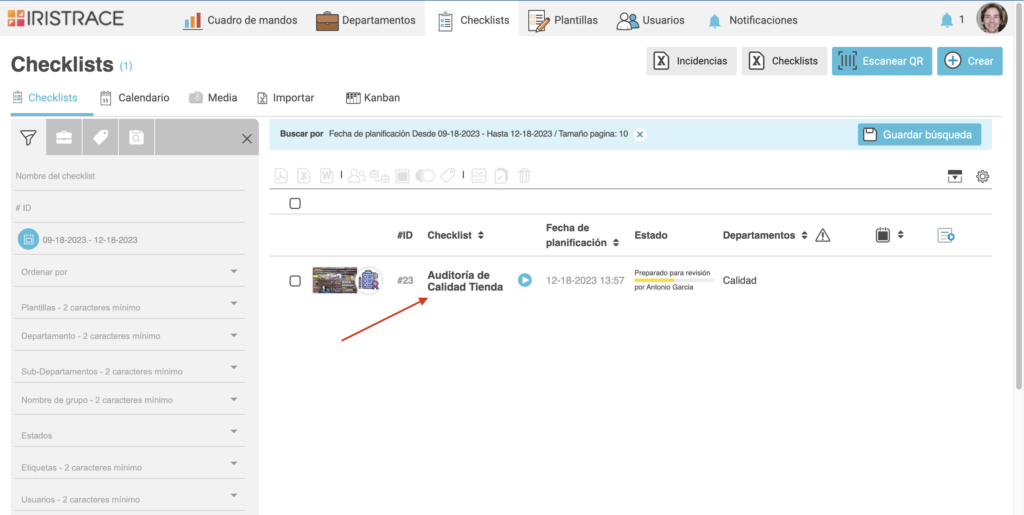
2. Opciones para exportar Informes: Una vez en la pestaña Datos del checklist seleccionado, puedes exportar un informe de dos maneras: haciendo click en el tab ‘Informe’ del menú o pulsando el botón azul ‘Informe’. Ambas opciones te llevarán al mismo lugar.
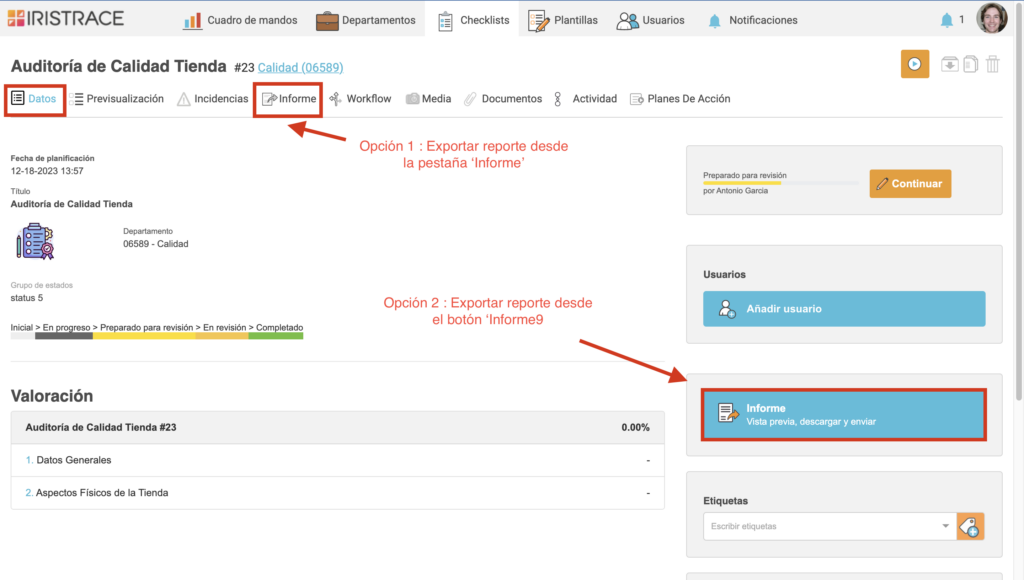
3. Elección del Formato de Informe: Al completar el paso anterior, aparecerá una pantalla donde deberás seleccionar el formato de reporte en Word.
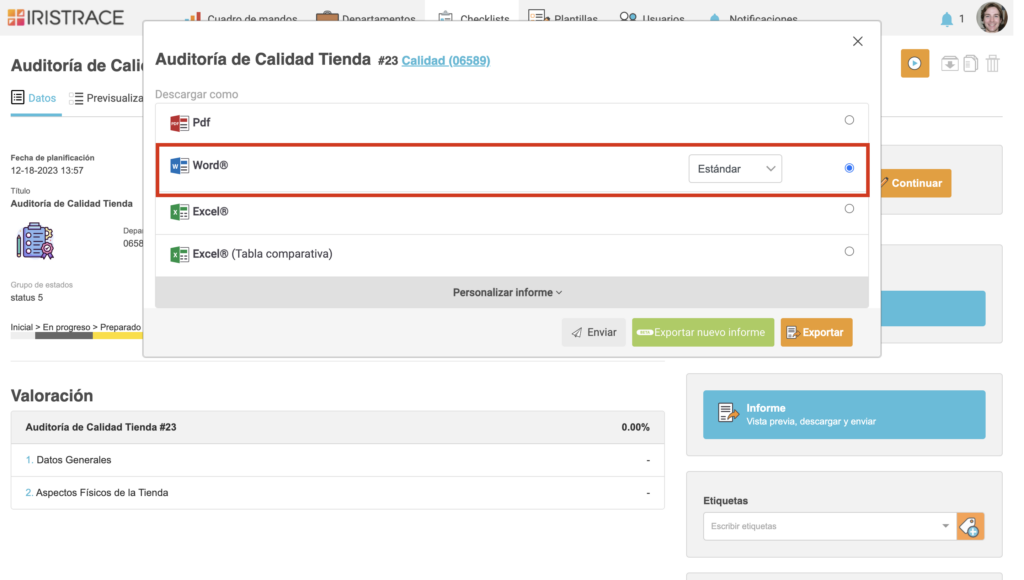
4. Personalización del Informe: Una vez seleccionado el formato Word, podrás personalizar el informe pulsando sobre el botón ‘Personalizar Informe’. Aquí encontrarás diversas opciones para activar o desactivar, incluyendo portadas, cabecera, pie de página, logotipo, renuncia, mostrar fecha de impresión, cláusula de confidencialidad, descripción de preguntas, comentarios de respuestas, solo preguntas con incidencias, imágenes, anexos, actividad del checklist, resumen de incidencias, preguntas sin respuesta, y muchas más.
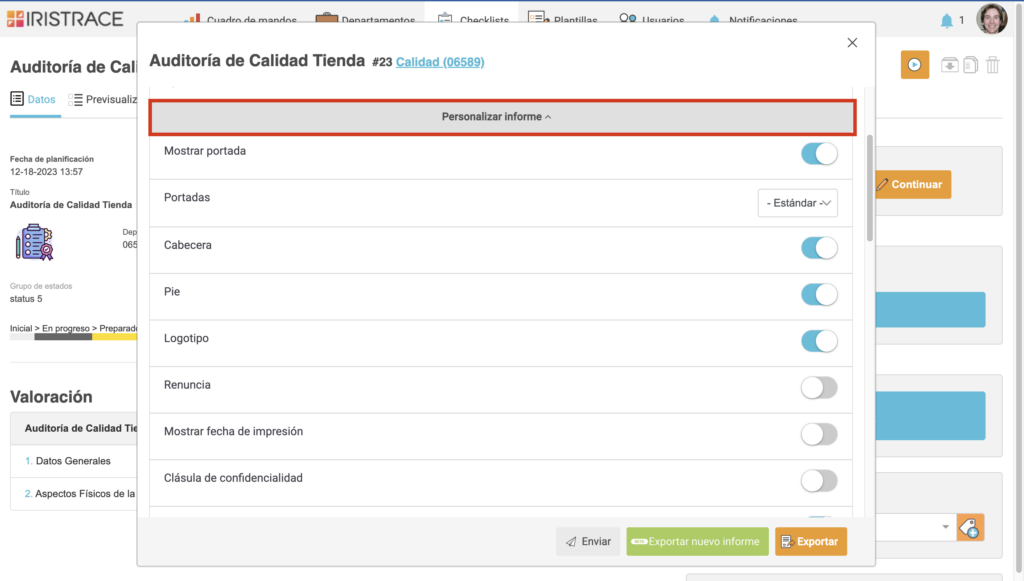
3. Exportación del Reporte: Finalmente, para exportar el reporte, pulsa el botón ‘Exportar nuevo Informe’.
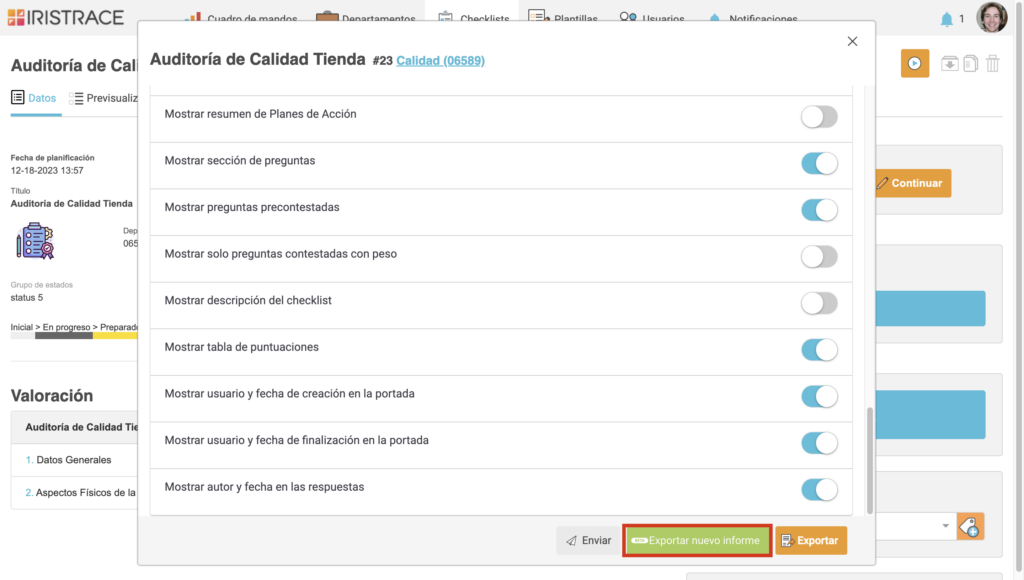
Verás una notificación indicando que el proceso se ha completado correctamente.
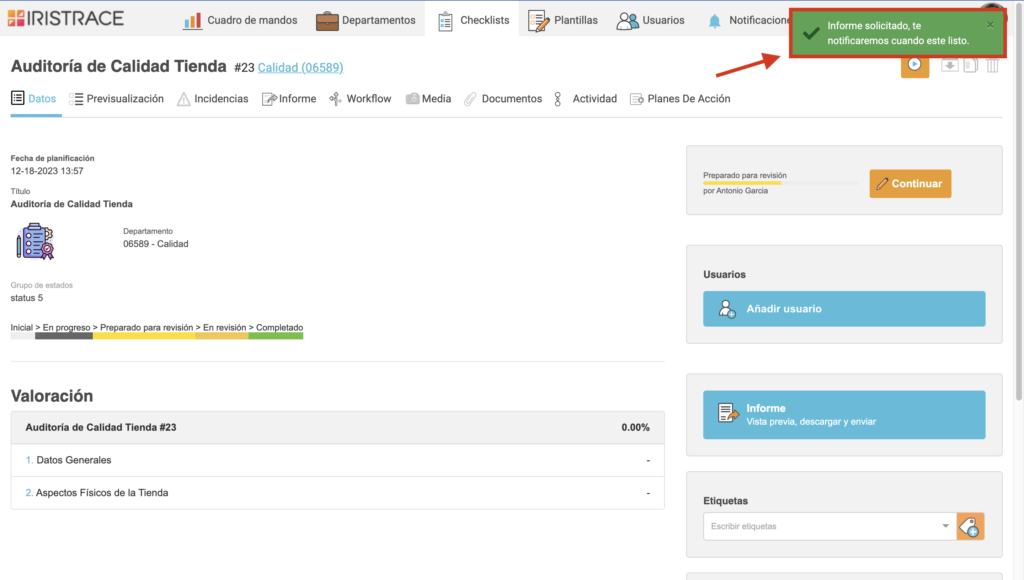
4. Descarga del Reporte: Para descargar el reporte, ve a la pestaña de notificaciones haciendo click en el botón con forma de campana en la esquina superior derecha. y pulsa el botón ‘Descargar informe’.
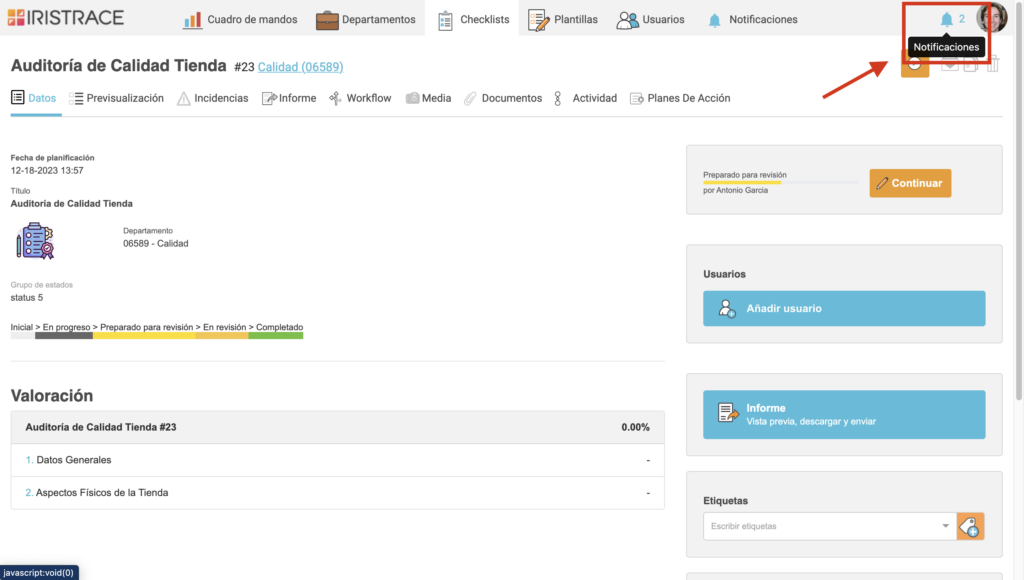
Selecciona la notificación del informe que acabas de exportar, guiándote a través del asunto, el formato y la fecha de envío.
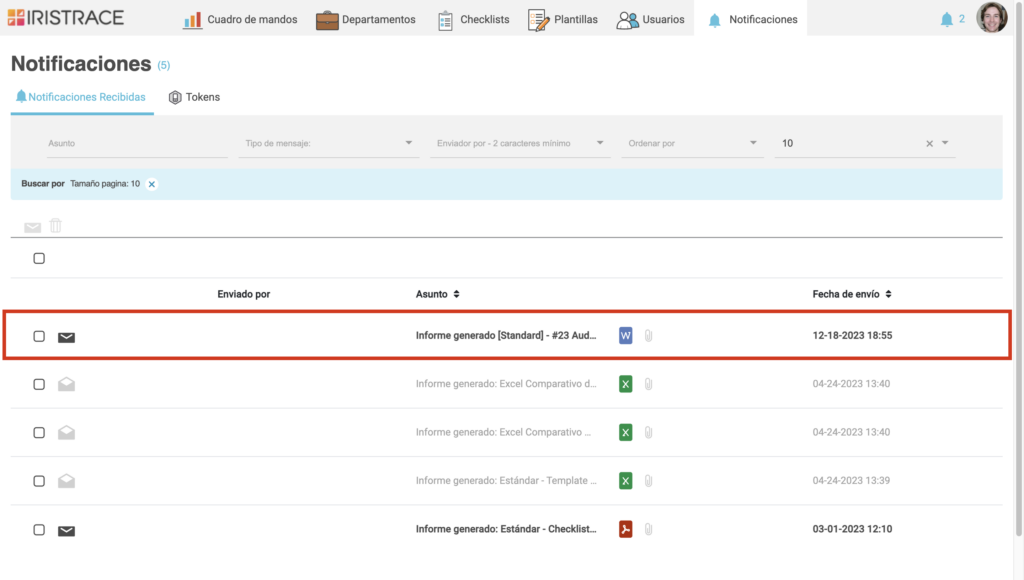
Por último, pulsa el botón ‘Descargar informe’.
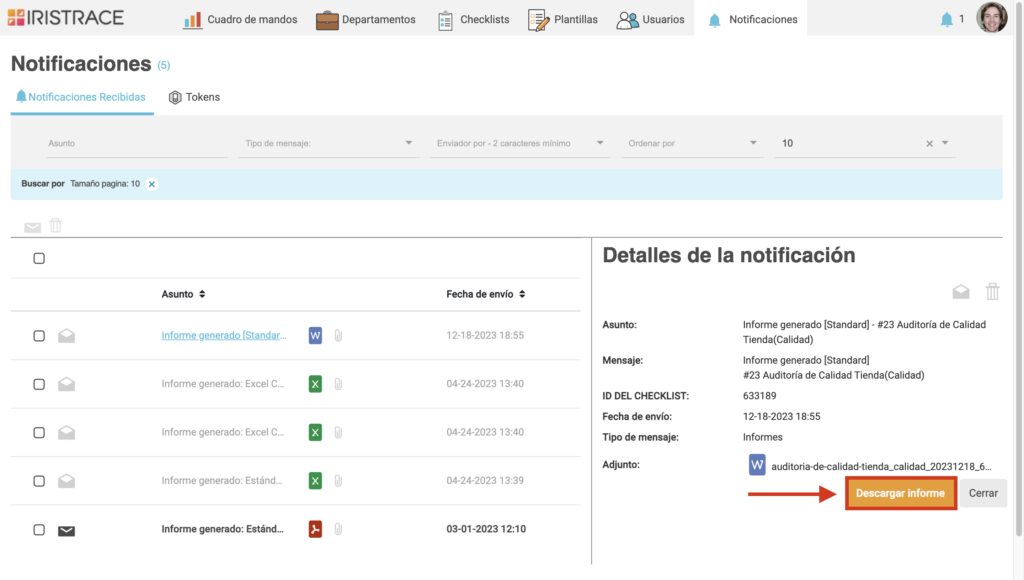
¡Genial! Ya has descargado tu informe de checklist en formato Word desde Iristrace. Ahora tienes la libertad de editarlo directamente en Word, lo que te permite personalizar aún más el documento según tus necesidades